电脑安装win10开机出现invalid partition table怎么修复 win10 invalid partition table怎么解决
更新时间:2024-07-29 12:08:41作者:xiaoliu
当我们在电脑上安装Windows 10系统时,有时候会遇到开机出现"invalid partition table"的情况,这个问题通常是由于硬盘分区表出现错误或损坏所导致的。要解决这个问题,我们可以尝试使用Windows 10安装盘或引导盘来修复分区表,或者使用一些专门的分区修复工具来进行修复。在修复之前,建议先备份重要数据,以免造成数据丢失。希望以上方法能帮助您解决Windows 10出现"invalid partition table"的问题。
具体方法:
1、开机反复点按DEL键,进入主板bios,接着按F7回车进入高级模式。
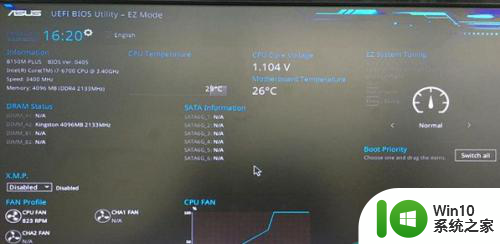
2、进入高级模式后,如果您看不懂的话,可以将设置界面切换成中文简体!

3、将鼠标箭头选择到“启动”选项,滑到最底下的Hard Drive BBS Priorities硬盘属性。
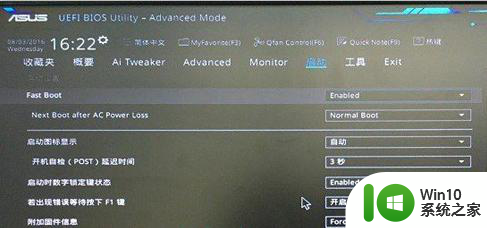
4、第一启动项是机械硬盘,第二启动项是固态硬盘,因此肯定进去不了系统。
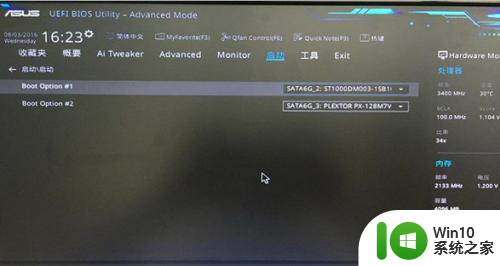
5、按键盘的回车键选择固态硬盘做第一启动项就可以了,十分简单。
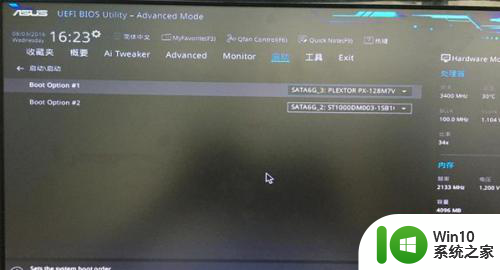
6、返回上一层,按F10保存,接着按回车确认即可,之后就可以正常开机进入系统了!
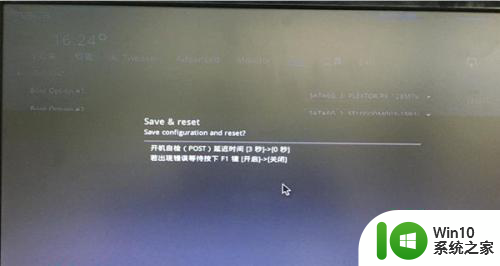
以上就是电脑安装win10开机出现invalid partition table怎么修复的全部内容,有需要的用户就可以根据小编的步骤进行操作了,希望能够对大家有所帮助。
电脑安装win10开机出现invalid partition table怎么修复 win10 invalid partition table怎么解决相关教程
- 苹果笔记本电脑装win10后出现windows boot manager怎么解决 苹果笔记本电脑安装win10后出现windows boot manager怎么解决
- 虚拟机安装win10出现operating system not found解决方法 虚拟机安装win10出现operating system not found怎么办
- win7电脑重新安装系统出现error16怎么办 win7系统error16如何修复
- 安装win7开机出现checking media如何处理 装win7后出现checking media解决方法
- win10系统安装3dmax错误怎么办 win10安装3dmax时出现错误怎么解决
- virtualbox安装win10屏幕出现问题怎么解决 VirtualBox安装Win10黑屏怎么处理
- 安装win7系统出现invalid怎么解决 装win7系统出现 invalid怎么办
- 戴尔重装win10开机灰屏一分钟才进入系统怎么修复 戴尔电脑重装win10后开机灰屏一分钟怎么解决
- win10电脑安装oracle时出现指定的SID在本机上已经存在的解决教程 win10电脑安装oracle提示指定的SID已经存在解决方法
- win10安装更新时出现一些问题0x80070422如何修复 win10安装更新0x80070422无法修复怎么办
- win10电脑安装驱动出现inf语法不正确如何处理 win10电脑安装驱动出现inf语法错误怎么办
- 安装win7出现错误代码0x80070570如何修复 0x80070570 Win7安装失败怎么办
- w8u盘启动盘制作工具使用方法 w8u盘启动盘制作工具下载
- 联想S3040一体机怎么一键u盘装系统win7 联想S3040一体机如何使用一键U盘安装Windows 7系统
- windows10安装程序启动安装程序时出现问题怎么办 Windows10安装程序启动后闪退怎么解决
- 重装win7系统出现bootingwindows如何修复 win7系统重装后出现booting windows无法修复
系统安装教程推荐
- 1 重装win7系统出现bootingwindows如何修复 win7系统重装后出现booting windows无法修复
- 2 win10安装失败.net framework 2.0报错0x800f081f解决方法 Win10安装.NET Framework 2.0遇到0x800f081f错误怎么办
- 3 重装系统后win10蓝牙无法添加设备怎么解决 重装系统后win10蓝牙无法搜索设备怎么解决
- 4 u教授制作u盘启动盘软件使用方法 u盘启动盘制作步骤详解
- 5 台式电脑怎么用u盘装xp系统 台式电脑如何使用U盘安装Windows XP系统
- 6 win7系统u盘未能成功安装设备驱动程序的具体处理办法 Win7系统u盘设备驱动安装失败解决方法
- 7 重装win10后右下角小喇叭出现红叉而且没声音如何解决 重装win10后小喇叭出现红叉无声音怎么办
- 8 win10安装程序正在获取更新要多久?怎么解决 Win10更新程序下载速度慢怎么办
- 9 如何在win7系统重装系统里植入usb3.0驱动程序 win7系统usb3.0驱动程序下载安装方法
- 10 u盘制作启动盘后提示未格式化怎么回事 U盘制作启动盘未格式化解决方法
win10系统推荐
- 1 番茄家园ghost win10 32位官方最新版下载v2023.12
- 2 萝卜家园ghost win10 32位安装稳定版下载v2023.12
- 3 电脑公司ghost win10 64位专业免激活版v2023.12
- 4 番茄家园ghost win10 32位旗舰破解版v2023.12
- 5 索尼笔记本ghost win10 64位原版正式版v2023.12
- 6 系统之家ghost win10 64位u盘家庭版v2023.12
- 7 电脑公司ghost win10 64位官方破解版v2023.12
- 8 系统之家windows10 64位原版安装版v2023.12
- 9 深度技术ghost win10 64位极速稳定版v2023.12
- 10 雨林木风ghost win10 64位专业旗舰版v2023.12